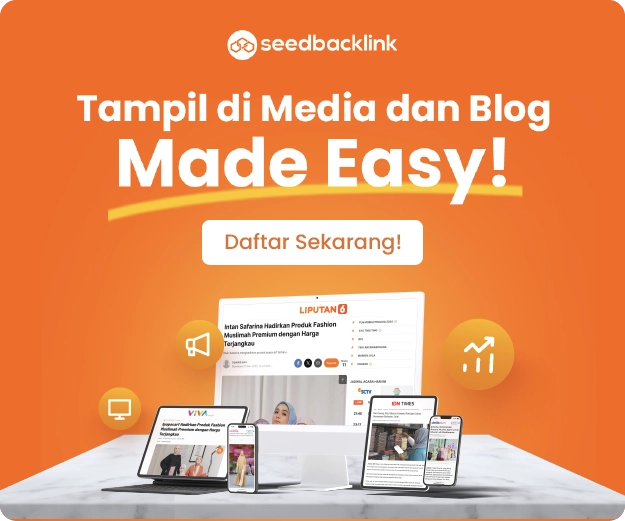Cara Mengembalikan HP yang Sudah di-Root ke Setelan Pabrik: Panduan Aman 2025
Admin 11/29/2025

Pendahuluan
Beberapa tahun lalu, melakukan root pada HP Android sempat jadi tren di kalangan pengguna yang hobi ngoprek. Alasannya macam-macam: ingin menghapus bloatware pabrikan, mendapatkan kontrol penuh atas sistem, sampai memasang modul khusus untuk memaksimalkan performa. Namun, di balik itu semua, perangkat yang sudah mengalami modifikasi seperti ini juga membawa konsekuensi: garansi resmi berpotensi hangus, tingkat keamanan menurun, dan sejumlah aplikasi sensitif seperti mobile banking dapat menolak berjalan.
Tidak sedikit pengguna yang kemudian ingin kembali ke kondisi normal dan mulai mencari cara mengembalikan HP yang sudah di-root ke setelan pabrik. Tantangannya, jika langkah yang diambil salah, perangkat bisa bermasalah: bootloop (stuck di logo), data hilang, bahkan dalam kasus ekstrem tidak bisa menyala sama sekali.
Artikel kali ini membahas cara yang relatif aman untuk mengembalikan HP Android yang pernah di-root ke kondisi mendekati bawaan pabrik di tahun 2025, dengan fokus:
- Penjelasan singkat tentang apa itu root dan unroot.
- Persiapan penting sebelum proses.
- Beberapa metode unroot yang masih relevan di era Android modern.
- Langkah reset ke setelan pabrik setelah sistem dikembalikan.
- Konteks khusus Indonesia serta tips keamanan setelah HP kembali normal.
Penting: panduan ini bersifat umum. Setiap merek dan model HP memiliki prosedur teknis berbeda. Untuk langkah yang sangat detail (seperti flashing firmware), sebaiknya ikuti panduan resmi pabrikan atau minta bantuan teknisi berpengalaman.
Apa Itu Root dan Unroot di Android?
Risiko Akses Sistem Penuh terhadap Garansi dan Keamanan
Secara sederhana, root memberi pengguna akses tertinggi ke sistem Android, mirip akun admin di komputer. Dengan akses ini, pengguna bisa:
- Menghapus aplikasi bawaan yang tadinya tidak bisa dihapus.
- Mengubah file sistem, tampilan, dan perilaku perangkat secara ekstrem.
- Memasang module atau tweak yang tidak tersedia di perangkat standar.
Konsekuensinya cukup serius:
- Garansi resmi berpotensi tidak berlaku jika pabrikan atau service center mendeteksi bahwa perangkat pernah dimodifikasi.
- Keamanan menurun, karena aplikasi jahat bisa memanfaatkan akses sistem penuh untuk mengubah pengaturan tanpa sepengetahuan pengguna.
- Aplikasi penting seperti mobile banking, dompet digital, dan aplikasi kantor sering kali menolak berjalan jika mendeteksi sistem yang tidak lagi standar.
Inilah alasan banyak orang akhirnya ingin “balik kanan” dan mengembalikan HP ke kondisi sedekat mungkin dengan setelan pabrik.
Kenapa Banyak Pengguna Indonesia Ingin Kembali ke Kondisi Awal
Untuk pengguna di Indonesia, ada beberapa alasan khas:
- Ingin kembali mendapatkan update sistem dan patch keamanan resmi dari vendor tanpa hambatan.
- Aplikasi finansial (bank, paylater, e-wallet) yang semakin ketat, sering memberi peringatan atau langsung menolak perangkat yang terdeteksi pernah dimodifikasi.
- HP menjadi tidak stabil setelah memasang custom ROM atau module tertentu (cepat panas, sering crash, baterai boros).
- Ingin menjual HP bekas dalam kondisi standar pabrik, karena calon pembeli di marketplace umumnya lebih percaya pada perangkat yang tidak pernah diutak-atik.
Untuk menjawab kebutuhan ini, solusi yang paling logis adalah melakukan unroot, kemudian diikuti reset ke setelan pabrik.
Persiapan Sebelum Mengembalikan HP yang Sudah di-Root
Sebelum melakukan langkah teknis, ada beberapa persiapan penting supaya risiko error bisa diminimalkan.
Cek Status Modifikasi Sistem dengan Aplikasi Pengecek Root
Kadang, pengguna lupa apakah HP masih dalam keadaan root penuh, sudah dikembalikan sebagian, atau bahkan sudah pernah di-flash ulang. Untuk memastikan:
- Gunakan aplikasi pengecek status root (root checker).
- Aplikasi semacam ini biasanya hanya menampilkan status sederhana: apakah akses istimewa masih ada atau tidak.
Ini berguna karena:
- Jika ternyata HP sudah tidak lagi memiliki akses root, kamu mungkin cukup melakukan reset pabrik biasa.
- Jika masih terdeteksi, kamu bisa memilih metode unroot yang lebih tepat (via aplikasi root, flash firmware, dan sebagainya).
Backup Data Penting dan Pastikan Akun Google Tercatat
Langkah berikutnya yang tidak boleh dilewatkan adalah backup:
- Simpan kontak, foto, dan video ke Google Drive atau layanan cloud lain.
- Pindahkan file penting ke PC/laptop atau kartu SD.
- Pastikan kamu ingat alamat email dan password akun Google yang terpasang di HP.
Ini penting karena fitur Factory Reset Protection (FRP) di banyak perangkat Android akan meminta login kembali dengan akun yang sebelumnya digunakan. Jika lupa, HP bisa terkunci setelah reset, dan proses pemulihan akan jauh lebih merepotkan.
3 Cara Utama Mengembalikan HP yang Sudah di-Root (Update 2025)
Secara umum, di 2025 ada tiga jalur besar yang bisa dilakukan untuk mengembalikan HP:
- Unroot lewat aplikasi pengelola root (misalnya SuperSU atau Magisk).
- Menggunakan aplikasi pihak ketiga yang menawarkan fitur one-click unroot, dengan banyak catatan.
- Mengembalikan firmware resmi (stock ROM) dari pabrikan, yang dianggap paling bersih.
Unroot Langsung dari Aplikasi Root (SuperSU / Magisk)
Jika dulu kamu melakukan root menggunakan SuperSU atau Magisk, biasanya di dalam aplikasi tersebut sudah disediakan fitur untuk mengembalikan sistem ke kondisi standar.
Secara garis besar, alurnya:
- Buka aplikasi pengelola root yang terpasang di HP.
- Masuk ke menu pengaturan (Settings).
- Cari dan pilih opsi seperti “Full unroot”, “Uninstall”, atau “Remove root”.
- Ikuti instruksi yang muncul di layar hingga proses selesai.
- Restart perangkat, lalu cek kembali statusnya menggunakan aplikasi pengecek root.
Metode ini relatif rapi karena menggunakan jalur yang sama dengan proses modifikasi awal. Namun, dukungan untuk tiap model HP dan versi Android bisa berbeda-beda. Jika setelah langkah ini status perangkat masih terdeteksi root, kamu mungkin perlu melanjutkan ke metode berikutnya.
Unroot dengan Aplikasi Pihak Ketiga (One-Click Tools, Hati-Hati!)
Beberapa tahun lalu, aplikasi seperti Kingroot cukup populer karena menawarkan kemudahan root dan unroot dalam satu kali sentuh. Saat ini, untuk HP Android modern, pendekatan ini perlu dikaji ulang:
- Banyak versi aplikasi one-click tersebut didesain untuk Android lawas (sekitar Android 4 hingga 5).
- Di komunitas Android, aplikasi seperti ini kerap dikritik karena isu privasi dan keamanan, terutama jika diunduh dari sumber yang tidak jelas.
Bagi HP jadul yang hanya dipakai untuk kebutuhan ringan, metode ini kadang masih dijadikan jalan terakhir. Namun, untuk HP utama yang menyimpan data dan aplikasi penting, lebih bijak berpindah ke metode yang lebih transparan, misalnya mengembalikan firmware resmi dari vendor.
Unroot dengan Flash Ulang Stock ROM Resmi
Metode ini sering dianggap sebagai cara paling bersih dan universal untuk menghilangkan sisa-sisa root:
- Kamu menghapus sistem hasil modifikasi,
- lalu menggantinya dengan firmware resmi dari produsen.
Secara konsep:
- Unduh firmware resmi yang benar-benar sesuai dengan merek, tipe, dan kode model HP kamu.
- Gunakan tool resmi di PC/laptop (tiap vendor biasanya menyediakan aplikasi sendiri).
- Sambungkan HP ke komputer, masuk ke mode tertentu (download mode atau fastboot, tergantung merek), lalu jalankan proses flash.
- Setelah selesai, perangkat akan menyala dengan sistem bawaan pabrik atau mendekati kondisi awal.
Metode ini:
- Sangat disarankan untuk HP Android modern (Android 10 ke atas).
- Menghapus banyak jejak modifikasi: custom recovery, module, serta file sistem yang sebelumnya diubah.
Risikonya, langkah ini cukup teknis. Jika firmware yang dipasang tidak sesuai atau proses terputus, HP bisa bermasalah. Untuk pengguna awam di Indonesia, opsi paling aman biasanya:
- Mencari panduan resmi dari vendor, atau
- Datang langsung ke service center resmi dan menjelaskan bahwa ingin mengembalikan firmware ke kondisi standar.
Langkah Reset HP ke Setelan Pabrik Setelah Unroot
Setelah proses unroot selesai dan perangkat kembali ke sistem standar, barulah aman melakukan reset ke setelan pabrik. Ini bertujuan menghapus data pengguna dan konfigurasi yang bisa saja tersisa setelah proses unroot.
Reset via Menu Pengaturan Android
Jika HP masih dapat digunakan secara normal:
- Buka aplikasi Pengaturan / Settings.
- Masuk ke menu Sistem atau Manajemen umum (nama bisa berbeda per merek).
- Pilih Reset atau Opsi reset.
- Pilih Kembalikan ke setelan pabrik / Factory data reset.
- Periksa informasi data apa saja yang akan dihapus, lalu konfirmasi.
- Tunggu hingga proses selesai. HP akan restart dan menyiapkan sistem seperti baru.
Setelah menyala:
- Ikuti proses setup awal.
- Login kembali dengan akun Google yang kamu ingat.
- Pulihkan data dari backup jika diperlukan.
Reset via Recovery Mode (Jika Sistem Tidak Stabil)
Jika setelah unroot HP terasa tidak stabil atau sulit masuk ke sistem, kamu bisa memanfaatkan recovery mode:
- Matikan HP sepenuhnya.
- Tekan kombinasi tombol fisik tertentu (biasanya power + volume atas/bawah) untuk masuk ke menu recovery.
- Pilih opsi seperti Wipe data / Factory reset menggunakan tombol volume untuk navigasi dan power untuk memilih.
- Konfirmasi dan tunggu proses selesai.
- Pilih Reboot system now untuk menyalakan perangkat.
Perlu diingat, langkah ini menghapus seluruh data pengguna, jadi idealnya hanya dilakukan jika kamu sudah melakukan backup atau memang tidak ada pilihan lain.
Tips Keamanan Setelah HP Berhasil Di-unroot
Setelah HP kembali ke sistem standar, bukan berarti selesai begitu saja. Ada beberapa langkah lanjutan agar perangkat tetap aman dan nyaman dipakai.
Pastikan Status Keamanan dan Update Sistem Terbaru
Begitu proses setup selesai:
- Buka Pengaturan > Keamanan dan periksa apakah ada aplikasi mencurigakan yang masih memiliki izin berlebih.
- Masuk ke Pengaturan > Sistem > Update sistem untuk:
- Menginstal update Android terbaru yang tersedia.
- Mengunduh patch keamanan terbaru dari vendor.
Patch keamanan ini penting karena menutup celah yang berpotensi dimanfaatkan malware. Mengingat HP kamu sebelumnya pernah dimodifikasi, menjaga sistem tetap up to date adalah langkah perlindungan yang sangat penting.
Aplikasi yang Sebaiknya Dihapus Setelah Proses Unroot
Jika unroot dilakukan tanpa flashing firmware (misalnya hanya lewat aplikasi root):
- Hapus aplikasi pengelola root yang sudah tidak terpakai.
- Uninstall module atau aplikasi tweak yang sebelumnya memanfaatkan akses tinggi.
- Pertimbangkan untuk menghapus sumber instalasi dari luar Play Store yang sudah tidak dibutuhkan.
Tujuannya, sistem menjadi lebih bersih, dan peluang aplikasi nakal menyalahgunakan izin yang dulu pernah diberikan akan jauh berkurang.
Konteks Indonesia: Service Center Resmi dan Kebiasaan Pengguna HP
Sikap Service Center Resmi di Indonesia
Di Indonesia, banyak pengguna yang datang ke service center dengan kondisi HP yang pernah di-root, namun berharap kerusakan bisa tetap ditangani sebagai klaim garansi. Praktiknya:
- Teknisi biasanya akan memeriksa status bootloader, sistem, dan log tertentu untuk mendeteksi apakah perangkat pernah dimodifikasi.
- Jika ditemukan indikasi modifikasi sistem, petugas berhak menyatakan bahwa garansi tidak lagi berlaku, sehingga perbaikan akan dikenakan biaya penuh.
Karena itu, sebelum membawa HP ke service center:
- Kembalikan dulu ke firmware resmi sebisa mungkin.
- Jangan lupa jelaskan riwayat perangkat secara jujur kalau memang diminta, agar diagnosa tidak salah arah.
Kebiasaan Pengguna Indonesia dan Risiko yang Sering Terjadi
Beberapa pola yang cukup sering ditemui di Indonesia:
- Root dilakukan hanya karena ikut-ikutan tutorial di media sosial, tanpa memahami risiko jangka panjang.
- Perangkat yang dipakai untuk transaksi keuangan (mobile banking, e-wallet, trading) tetap digunakan dalam kondisi sudah dimodifikasi.
- Backup data sering diabaikan sehingga ketika HP bermasalah, seluruh data hilang dan sulit dikembalikan.
Dengan mengembalikan HP ke sistem standar, kamu sebenarnya sedang mengurangi banyak risiko:
- Perangkat lebih siap untuk digunakan kembali sebagai HP utama untuk kerja, sekolah, dan transaksi.
- Aplikasi finansial dan kantor lebih mungkin berjalan normal.
- Proses jual beli HP bekas di marketplace jadi lebih mudah karena calon pembeli cenderung menghindari HP yang masih root.
FAQ Singkat
1. Apakah HP yang Sudah di-Root Bisa Kembali Mendapat Garansi?
Secara teori, jika sistem sudah dikembalikan ke firmware resmi dan jejak modifikasi sulit terlacak, ada kemungkinan service center tidak langsung menyadarinya. Namun, banyak produsen menyatakan bahwa garansi gugur jika perangkat pernah dimodifikasi, terlepas dari kondisi saat ini. Jadi, anggap saja proses unroot dilakukan demi keamanan dan stabilitas, bukan untuk mengejar garansi.
2. Bisakah Unroot Dilakukan Tanpa Menghapus Data?
Beberapa metode unroot (misalnya dari aplikasi pengelola root) tidak langsung menghapus data pengguna. Namun, setelah proses tersebut, reset pabrik tetap sangat disarankan untuk memastikan sistem benar-benar bersih. Artinya, secara praktis kamu sebaiknya mengasumsikan data akan hilang dan selalu menyiapkan backup.
3. Apakah Aplikasi One-Click Root Masih Relevan di 2025?
Untuk HP jadul yang sudah tidak dipakai sebagai perangkat utama, aplikasi one-click root/unroot kadang masih digunakan. Tetapi untuk perangkat modern yang menyimpan banyak data dan akses ke layanan finansial, risiko privasi dan keamanan jauh lebih besar. Karena itu, lebih aman menggunakan metode yang jelas ekosistemnya atau langsung mengembalikan firmware resmi dari vendor.
4. Apa yang Harus Dilakukan Jika HP Bootloop Setelah Bermain Root?
Jika HP berhenti di logo:
- Coba masuk ke recovery mode dan lakukan wipe data / factory reset terlebih dahulu.
- Jika tetap gagal, langkah berikutnya biasanya flash ulang firmware resmi dengan bantuan PC/laptop.
- Bila kamu tidak yakin dengan prosesnya, sebaiknya bawa ke service center resmi atau teknisi yang terpercaya untuk menghindari kerusakan lebih jauh.
5. Lebih Baik Unroot Sendiri atau ke Service Center?
Jika kamu:
- Paham risiko teknis,
- Terbiasa membaca panduan,
- Dan siap menanggung konsekuensi bila terjadi error,
maka unroot sendiri bisa jadi pengalaman belajar yang menarik. Namun, jika HP adalah perangkat utama yang dipakai untuk kerja, sekolah, atau bisnis, datang ke service center resmi atau teknisi profesional jauh lebih aman. Biaya perbaikan biasanya tidak sebanding dengan potensi kerugian jika HP benar-benar mati total dan data penting hilang.
Kesimpulan
Mengembalikan HP yang sudah di-root ke setelan pabrik bukan sekadar menekan tombol reset. Ada dua tahapan besar yang perlu dipahami:
- Menghapus akses root dan mengembalikan sistem ke kondisi sedekat mungkin dengan bawaan pabrik, baik melalui aplikasi pengelola root, aplikasi one-click untuk perangkat lama, maupun metode paling bersih: flash stock ROM resmi.
- Baru kemudian melakukan reset pabrik, agar data pengguna dan konfigurasi lama benar-benar dihapus.
Untuk HP Android modern di 2025, metode yang paling direkomendasikan biasanya adalah mengembalikan firmware resmi melalui tool pabrikan, lalu diakhiri dengan factory reset. Langkah ini membantu mengurangi risiko sisa modifikasi yang bisa mengganggu keamanan dan stabilitas perangkat.
Jika kamu merasa ragu atau tidak terbiasa dengan langkah teknis, datang ke service center resmi atau teknisi berpengalaman tetap menjadi pilihan paling aman. Tujuannya sederhana: HP kembali normal, aman digunakan, dan kamu bisa fokus memakai perangkat untuk aktivitas sehari-hari tanpa khawatir soal keamanan dan kompatibilitas aplikasi.
CTA pendek:
Kalau panduan ini membantu, jangan ragu bagikan ke teman atau keluarga yang sedang pusing mengembalikan HP-nya ke kondisi normal supaya mereka tidak perlu belajar dengan cara yang berisiko.
Sekian dulu, Terima Kasih dan Semoga Bermanfaat!.